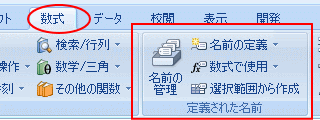以下は、Excel2003のセルで右クリックしたときのショートカットメニューです。
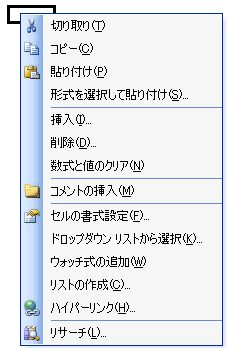
「ウォッチ式の追加」と「リストの作成」、「リサーチ」はなくなっています。
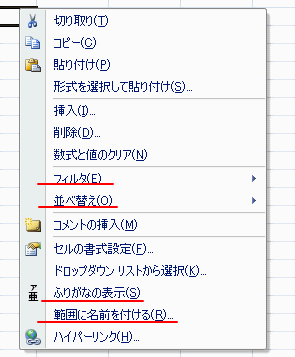
「データ」タブの「フィルタ」の設定をしなくても、サブメニューの条件で抽出できます。
フィルタについては、以下の記事を参照してください。
セルの色やフォントの色でフィルタ
「並べ替え」もサブメニューから、選択することができます。
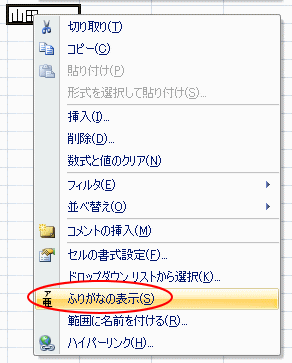
以下のように振り仮名を振ることができます。
「ホーム」タブの「フォント」グループに「ふりがなの表示/非表示」のボタンがあります。
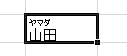
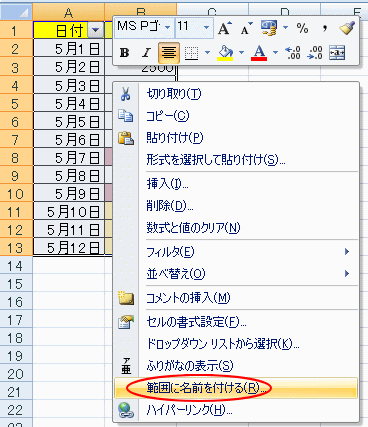
以下のように「新しい名前」ダイアログボックスが表示されます。コメントも付けられるようになっています。

「名前の定義」は「数式」タブの「定義された名前」グループにあります。
これもまた、びっくりです。
Excel2003のときは、メニューバーの「挿入」→「名前」→「定義」にあったのですから。
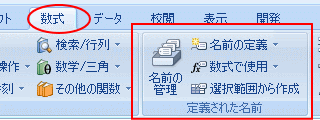
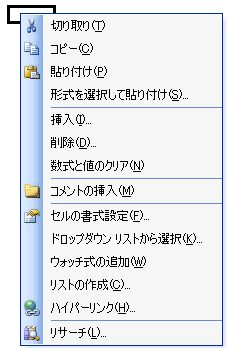
Excel2007のショートカットメニュー
Excel2007の右クリックのショートカットメニューでは、「フィルタ」「並べ替え」「ふりがなの表示」「範囲に名前をつける」のコマンドが増えています。「ウォッチ式の追加」と「リストの作成」、「リサーチ」はなくなっています。
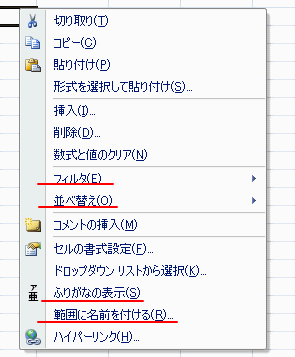
フィルタ
「フィルタ」は、便利だと思います。「データ」タブの「フィルタ」の設定をしなくても、サブメニューの条件で抽出できます。
フィルタについては、以下の記事を参照してください。
セルの色やフォントの色でフィルタ
「並べ替え」もサブメニューから、選択することができます。
ふりがなの表示
「ふりがなの表示」をクリックすると、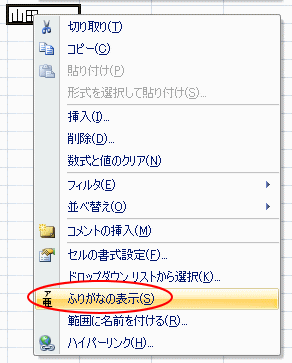
以下のように振り仮名を振ることができます。
「ホーム」タブの「フォント」グループに「ふりがなの表示/非表示」のボタンがあります。
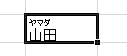
範囲に名前を付ける
名前を付けたい範囲を選択して、「範囲に名前を付ける」をクリックすると、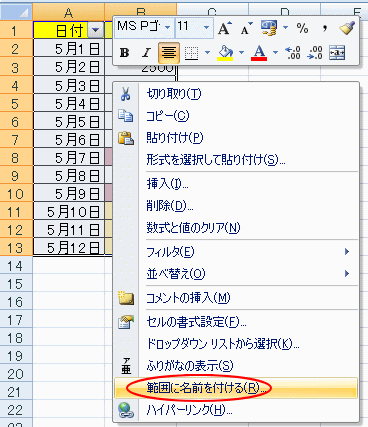
以下のように「新しい名前」ダイアログボックスが表示されます。コメントも付けられるようになっています。

「名前の定義」は「数式」タブの「定義された名前」グループにあります。
これもまた、びっくりです。
Excel2003のときは、メニューバーの「挿入」→「名前」→「定義」にあったのですから。